Instagram 影片格式是什麼:2025 年指南
如果您不確定正確的格式和規格,為 Instagram 製作高品質的影片可能會很棘手。您可能想知道,我應該使用哪種 Instagram 影片格式才能獲得最佳效果?別擔心 - 我將帶您了解 Instagram 支援的理想視訊檔案格式、讓您的影片脫穎而出的技巧以及讓您的轉換過程順暢輕鬆的工具。
讓我們進一步了解 Instagram 影片格式 並確保您的內容始終看起來是一流的!

第一部分:Instagram 影片格式的類型
Instagram 提供不同類型的視頻,每種類型都有特定的要求。為了確保您的影片能夠正確上傳和播放,以下是詳細的分類:
以下是 Instagram 影片格式的綜合指南,包括大小、尺寸、寬高比和解析度:
1. Instagram 影片 (以前稱為 IGTV)
目的: 主訊息流中出現的常規影片貼文。
• 長寬比: 1:1(正方形)、4:5(縱向)或 16:9(橫向)
• 建議的解決方案:
• 1:1:1080 x 1080 像素
• 4:5:1080 x 1350 像素
• 16:9:1920 x 1080 像素
• 最大檔案大小: 250 MB
• 期間: 已驗證的帳戶最多需要 60 分鐘;否則最多 15 分鐘
• 文件格式: MP4 或 MOV
2. Instagram故事
目的: 臨時內容以垂直格式顯示 24 小時。
• 長寬比: 9:16(垂直)
• 建議的解決方案: 1080 x 1920 像素
• 最大檔案大小: 250 MB
• 期間: 每個片段最多 15 秒(允許多個片段)
• 文件格式: MP4 或 MOV
• 尖端: 將重要內容保留在 1080 x 1420 的安全區域內,以避免 UI 覆蓋。
3. Instagram Reels
目的: 為發現和趨勢而設計的簡短、引人入勝的垂直影片。
• 長寬比: 9:16(垂直)
• 建議的解決方案: 1080 x 1920 像素
• 最大檔案大小: 4GB
• 期間: 3 至 90 秒
• 文件格式: MP4 或 MOV
• 尖端: 使用引人注目的音訊和文字疊加以獲得更好的參與度。
4. Instagram 輪播視頻
目的: 單篇貼文中包含最多 10 個影片(或混合媒體)的系列。
• 支援的寬高比: 1:1(正方形)、4:5(縱向)或 16:9(橫向)
• 建議的解決方案:
• 1:1:1080 x 1080 像素
• 4:5:1080 x 1350 像素
• 16:9:1920 x 1080 像素
• 最大檔案大小: 每個影片 250 MB
• 期間: 每個影片最多 60 秒
• 文件格式: MP4 或 MOV
• 尖端: 在所有投影片上保持一致的縱橫比以獲得更好的使用者體驗。
第 2 部分。最佳視訊規格的提示
為了讓您的影片在 Instagram 上大放異彩,請牢記以下實用技巧:
1. Instagram 影片
目的: 最適合教學、公告和故事敘述等常青內容。
• 優化提示:
• 縮圖選擇: 選擇具有最少文字的引人入勝的縮圖以增加瀏覽量。
• 字幕: 添加字幕以使內容易於理解並增加觀看時間(大多數用戶在關閉聲音的情況下觀看)。
• 內容長度: 讓前 10 秒保持吸引力;這吸引了觀眾。 (了解如何 調整 Instagram 影片長度 這裡。
• 燈光與編輯: 使用光線充足的場景和精緻的過渡來獲得專業吸引力。
2. Instagram故事
目的: 非常適合簡短、引人入勝的更新、促銷和幕後內容。
• 優化提示:
• 文字位置: 將文字保持在安全區域內(中心 1080 x 1420 像素),以避免與 Instagram 的 UI 重疊。
• 互動元素: 使用民意調查、問題和滑塊來提高參與度。
• 一致性: 使用品牌模板使故事具有統一的外觀。
• 定時: 在觀眾最活躍的時候發布貼文(請參閱 Instagram Insights)。
• 垂直格式: 始終垂直拍攝以避免裁切問題。
3. Instagram Reels
目的: 最適合流行內容、挑戰和病毒式故事。
• 優化提示:
• 聲音的: 使用流行的音軌來提高可發現性。
• 過渡: 包括無縫剪輯以實現動態敘事(類似應用程式 CapCut 非常適合此用途)。
• 文字時間: 確保文字元素在正確的時間出現以保持清晰度。
• 快速掛鉤: 在前 3 秒內吸引註意力,以防止用戶滾動離開。
• 標籤: 包括小眾和流行的主題標籤來吸引合適的受眾。
4. Instagram 輪播視頻
目的: 最適合逐步指南、產品展示和多部分故事敘述。
• 優化提示:
• 長寬比一致性: 在所有投影片中使用相同的比例來保持視覺的一致性。
• 故事結構: 精心製作一個直截了當的敘事(第一張投影片吸引人,中間體現價值,最後強烈號召行動)。
• 訂婚: 鼓勵用戶透過諸如「滑動查看更多」之類的提示文字進行滑動!
• 縮圖策略: 在幻燈片中創建有凝聚力的縮圖以保持美感。
• 交叉推廣: 在您的故事中分享輪播帖子以獲得更多曝光。
第 3 部分。轉換 Instagram 影片格式的最佳工具
將影片轉換為 Instagram 的最佳格式時, ArkThinker Video Converter Ultimate 是救命稻草。它是一個功能強大且用途廣泛的工具,可以幫助您將影片轉換為與 Instagram 相容的格式。它支援各種影片格式,並為 Instagram 故事、貼文和 IGTV 提供最佳化預設,確保您的影片符合平台的要求。利用其內建的編輯工具,您可以調整解析度、裁剪縱橫比並壓縮檔案大小以適應 Instagram 的規格,同時保持高影片品質。易於使用的介面使其適合每個人,無論您是剛起步還是已經是專家。
使用 ArkThinker Video Converter Ultimate 轉換 Instagram 影片的步驟:
使用以下按鈕免費下載並安裝 ArkThinker Video Converter Ultimate。安裝後打開應用程式。
要添加視頻,請點擊 新增文件 按鈕或直接將其拖曳到程式視窗中。

前往 輸出格式 下拉列表。
從優化預設中選擇 Instagram 帶有解析度選項的格式。確保方形柱子的解析度為 1080 x 1080,或垂直視訊的解析度為 1080 x 1920。
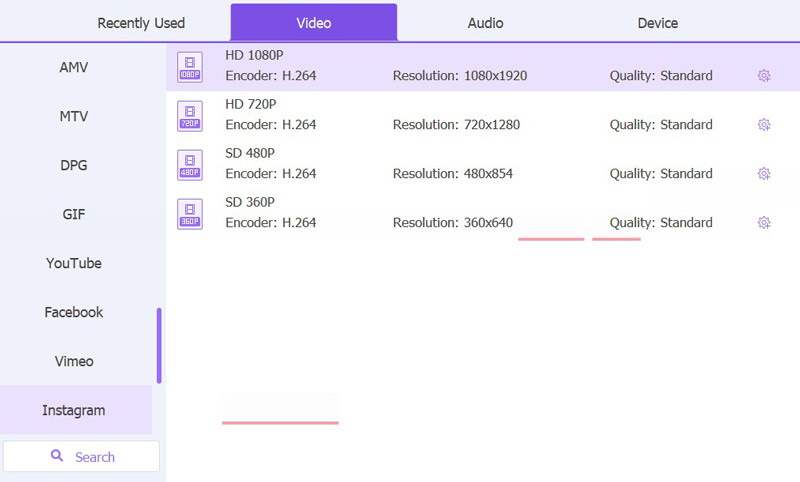
以下是可透過影片裁剪器和影片壓縮器在其工具箱中調整 Instagram 的可選影片設定:
長寬比: 根據 Instagram 內容的類型,使用 1:1、4:5 或 9:16。 (學習 如何裁剪 Instagram 視頻 這裡。
文件大小: 透過調整位元率或使用內建壓縮器來壓縮視頻,以保持在 Instagram 的 250 MB 限制以下。

完成所有設定後,點擊 全部轉換 按鈕開始轉換過程。
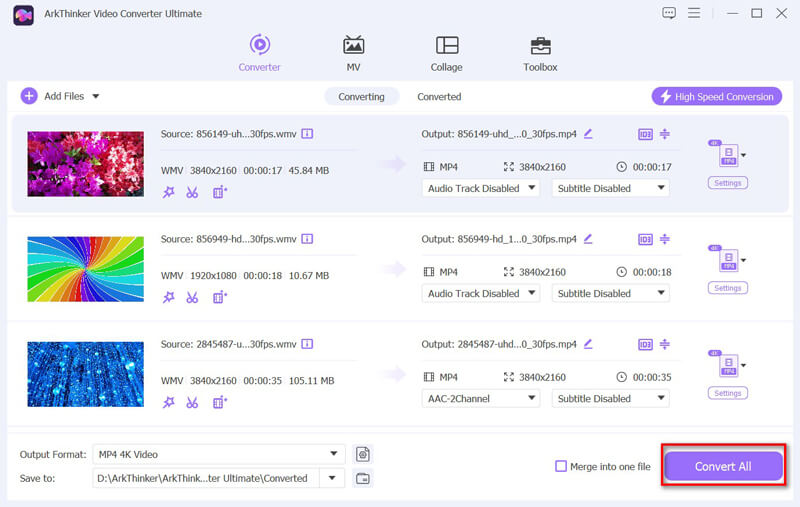
轉換完成後,打開 Instagram 並上傳轉換後的影片。
按照這些步驟,您可以無縫準備和在 Instagram 上分享您的視頻,同時滿足其技術要求以獲得最佳觀看體驗。
我嘗試過幾種視訊轉換器,ArkThinker 的速度和品質特別突出。佈局簡單且用戶友好,讓您可以輕鬆找到所需內容。此外,它價格實惠,提供多種價格實惠的選項。
第 4 部分. 常見問題解答
Instagram 支援什麼影片格式?
Instagram 允許使用 MP4 和 MOV 格式的視頻,但 MP4 是 Instagram 的首選,因為它運作良好且效率更高。
為什麼我的影片無法上傳到 Instagram?
檢查您的影片規格:解析度、檔案格式和寬高比可能有誤。
我可以將 4K 影片上傳到 Instagram 嗎?
Instagram 目前不支援 4K 影片。堅持使用 1080p 以獲得最佳效果。
如何確保我的影片上傳後保持品質?
使用 H.264 編解碼器的 MP4 格式,並將解析度保持在 720p 或更高。
結論
現在您知道了 Instagram 上哪種影片格式最適合以及如何為您的觀眾創建令人驚嘆的內容。別忘了嘗試 ArkThinker Video Converter Ultimate;它是我輕鬆轉換影片的首選工具。立即下載並開始製作最好的 Instagram 影片!
你怎麼看這個帖子?點擊評價這篇文章。
出色的
評分: 4.8 / 5(基於 401 票)
相關文章
- 編輯影片
- 拼貼影片 4 個製作拼貼影片的影片拼貼應用程式
- 在 iPhone、Android、電腦和線上影片中添加音樂
- 如何在 iPhone、Android 和 Mac/PC 上在線裁剪視頻
- 如何合併 iPhone、Android、電腦和線上視頻
- 如何為影片添加字幕
- 如何在 iPhone、Android 和 Mac PC 上編輯視頻
- 壓縮 Web、電子郵件、Discord、WhatsApp 或 YouTube 視頻
- 反轉視頻 在 iPhone、Android、電腦上反轉視頻
- 如何在 iPhone、Android、線上和 Mac/PC 上加快視訊速度
- 如何使用 5 個最佳照片/影片到 GIF 轉換器製作 GIF


